Книга: Цифровая фотография. Трюки и эффекты
14.4. Подводный фотомонтаж
14.4. Подводный фотомонтаж
В этой главе мы уже достаточно подробно поговорили о фотомонтаже. Но то, что мы делали, относилось к фотографиям с полностью прозрачным воздухом. Гораздо сложнее работать в случаях, если новое изображение нужно полностью подгонять под окружающую обстановку – будь то дождь, снег или, что самое сложное, вода.
Вообще фотомонтаж в подводных фотографиях – это задача, при решении которой нужно учитывать множество нюансов: вода искажает геометрические и пространственные размеры объектов, а также несколько изменяет их цвет.
В качестве водной среды был выбран большой аквариум (рис. 14.16).

Рис. 14.16. Большой аквариум
В качестве объекта, который будет помещен «за стекло», был выбран нырнувший в бассейн мальчик (рис. 14.17). Контраст между девочкой по эту сторону стекла и мальчиком в аквариуме сделает результат нашей работы достаточно интересным.

Рис. 14.17.Фотография мальчика в бассейне
Но в исходном варианте аквариума помещать нового жителя просто некуда – все занимает большая акула. Ее нужно удалить. Первое решение, которое приходит на ум, – использовать инструмент Clone Stamp (Штамп). Но, как показал опыт, этот путь неверный: слишком много места занимает акула и слишком разное освещение внутри аквариума. Поэтому пришлось прибегнуть к хитрости – определить максимально большой доступный фрагмент чистой воды как образец. Для этого нужно выделить его с помощью инструмента Rectangular Marquee (Прямоугольное выделение) и выполнить команду Edit ? Define Pattern (Правка ? Определить образец).
Затем следует активизировать инструмент Pattern Stamp (Фигурный штамп) и включить в его настройках параметр Impressionist (Импрессионист), который смешивает пикселы внутри кисти, позволяя получить размытые переходы. После необходимо просто заново закрасить ту часть аквариума, где была акула (рис. 14.18).

Рис. 14.18. Убрав акулу, мы освободили место для работы
Теперь нужно переместить мальчика в новое окружение. Для этого выделите его (можно достаточно грубо инструментами выделения, подчистим ближе к концу работы), скопируйте в буфер обмена (Ctrl+C) и вставьте как новый слой в фотографию с аквариумом (Ctrl+V).
Затем запустите инструмент Free Transform (Произвольное трансформирование) и подгоните размеры. Несмотря на то что рост мальчика примерно такой же, как девочки, в аквариуме его нужно делать крупнее – вода визуально увеличивает все, что в ней находится (рис. 14.19).

Рис. 14.19. Правильно выбрать место и задать нужные размеры изображения мальчика – самое важное для получения качественного результата
Подберите подходящее место для мальчика в аквариуме. Например, можно остановиться на левой стороне, даже частично скрыв руку – ее из-за слишком большого количества пузырьков все равно почти невозможно восстановить.
Кроме того, все изображение было несколько обрезано, чтобы сосредоточить внимание зрителей именно на содержательной части, а не на пустом фоне.
Теперь нужно немного поработать инструментом Eraser (Ластик). Скроем часть ноги, чтобы плывущая рыба визуально оказалась впереди мальчика. Кроме того, удалим все пузырьки вокруг него. Та часть пузырьков, которая находится непосредственно около тела, удаляется путем копирования смежных областей инструментом Clone Stamp (Штамп).
Однако всего сделанного мало, чтобы мальчик стал настоящим жителем аквариума. Слишком сильно он отличается от рыб по цвету – чересчур розовый, а в этом аквариуме в связи с зеленоватой подсветкой такое невозможно.
Поэтому начнем это исправлять. Выполните команду Image ? Adjustments ? Hue/ Saturation (Изображение ? Настройки ? Оттенок/Насыщенность) с настройками, показанными на рис. 14.20, а также Image ? Adjustments ? Color Balance (Изображение ? Настройки ? Цветовой баланс) с настройками, приведенными на рис. 14.21.
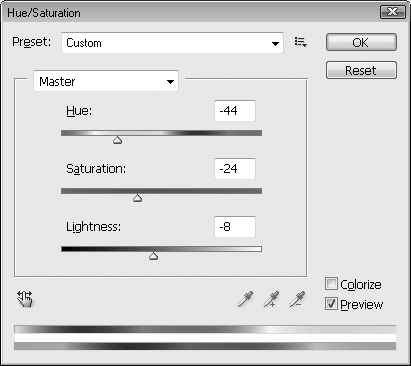
Рис. 14.20. Первичная цветокоррекция
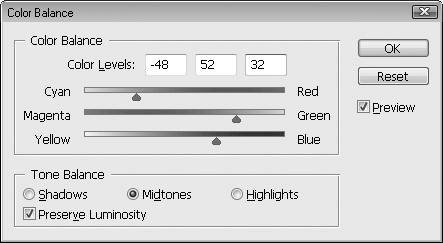
Рис. 14.21. Усиление «аквариумных» оттенков
Активизируйте инструмент Color Replacement (Замена цвета) и, задав в качестве образца цвета оттенок, который имеют плавающие рыбы, еще немного обработайте некоторые участки кожи мальчика.
Вода имеет свойство несколько снижать резкость видимости всего, что в ней находится. Поэтому применим к мальчику фильтр Gaussian Blur (Размытие по Гауссу): Filter ? Blur ? Gaussian Blur (Фильтр ? Размытие ? Размытие по Гауссу) (рис. 14.22).
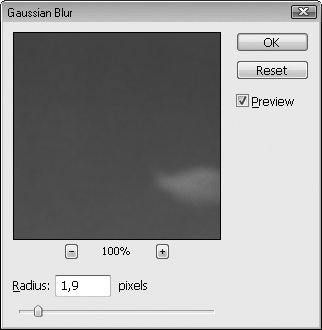
Рис. 14.22. Фильтр Gaussian Blur (Размытие по Гауссу) увеличит реалистичность
На этом пример выполнен полностью. Итоговый результат показан на рис. 14.23.

Рис. 14.23. Интересно было бы посмотреть в такой аквариум




